Depth Effect est une fonctionnalité d'écran de verrouillage intéressante sur iOS où une partie du fond d'écran recouvre l'horloge numérique. Cela produit essentiellement un effet de mirage où le fond d'écran semble interagir avec les éléments de l'écran de verrouillage. Dans cet article, nous expliquerons en quoi consiste l'effet de profondeur et comment obtenir l'heure/l'horloge de l'écran de verrouillage derrière un fond d'écran sur votre iPhone.
Quel est l'effet de profondeur sur l'écran de verrouillage de l'iPhone ?
L'effet de profondeur ajoute plusieurs couches de profondeur à votre fond d'écran. Lorsque vous appliquez un fond d'écran de verrouillage, iOS utilise le moteur neuronal de l'iPhone pour détecter les informations de profondeur dans l'image que vous appliquez. En cas de succès, votre iPhone sera capable de séparer le sujet sur lequel vous souhaitez vous concentrer des autres éléments du fond d'écran.
Une fois le sujet détecté, l'effet de profondeur de champ poussera le reste du fond d'écran derrière l'horloge de l'écran de verrouillage, et une partie du sujet couvrira désormais l'horloge de l'écran de verrouillage. Vous verrez un effet sympa où des parties de l'horloge iOS sont cachées derrière le thème du fond d'écran.
Comment obtenir du temps derrière le fond d'écran sur l'écran de verrouillage de l'iPhone
Vous pouvez utiliser l'effet de profondeur pour déplacer le widget de temps sur l'écran de verrouillage derrière les éléments du fond d'écran. Cette fonctionnalité peut être appliquée à n’importe quelle photo comportant un sujet distinctif devant l’arrière-plan. Vous pouvez donc l'appliquer à votre fond d'écran actuel ainsi qu'à de nouveaux arrière-plans que vous pouvez choisir dans votre pellicule.
-
Utilisez Face ID pour déverrouiller votre téléphone, mais n'allez pas à l'écran d'accueil. Pour ce faire, appuyez simplement sur le Bouton latéral, montrez votre visage sur votre iPhone et déverrouillez l'écran de verrouillage. Maintenant, appuyez longuement pour déverrouiller n'importe où sur l'écran de verrouillage.

- Lorsque l'écran de verrouillage passe en mode édition, appuyez sur Personnaliser en bas pour activer l'effet de profondeur sur le fond d'écran de l'écran de verrouillage existant. Si vous souhaitez conserver votre écran de verrouillage actuel tel quel et créer un autre écran de verrouillage avec un nouvel arrière-plan, appuyez sur le bouton + dans le coin inférieur droit.

> Si vous choisissez cette dernière option, veuillez suivre les instructions ci-dessous. Si ce n'est pas le cas, veuillez ignorer cet ensemble d'instructions pour continuer. Lorsque vous cliquez sur le bouton +, vous atteindrez l'écran Ajouter un nouveau fond d'écran. Ici, sélectionnez la photo supérieure pour choisir un nouveau fond d'écran.

> Sur l'écran suivant, vous verrez toutes les photos de la galerie de votre iPhone. À partir de là, sélectionnez l’arrière-plan que vous souhaitez appliquer comme nouveau fond d’écran de verrouillage.

L'arrière-plan sélectionné sera maintenant chargé sur l'écran d'édition de l'écran de verrouillage et vous pourrez suivre les étapes ci-dessous pour continuer à appliquer l'effet de profondeur dessus, comme vous le feriez sur un arrière-plan existant.
- Que vous modifiiez votre écran de verrouillage actuel ou en ajoutiez un nouveau, vous serez désormais dans votre écran de personnalisation et tous les éléments en haut de votre écran de verrouillage apparaîtront dans des cases. Si iOS peut détecter différentes couches d'arrière-plan, l'effet de profondeur doit être activé automatiquement. Sinon, vous devez rapprocher le sujet sur lequel vous souhaitez vous concentrer de l'horloge de l'écran de verrouillage en haut.

- Comme vous pouvez le voir sur la capture d'écran ci-dessus, le sujet (bâtiment beige) n'est pas proche de l'horloge de l'écran de verrouillage ; l'effet de profondeur ne fonctionne donc pas. Pour pouvoir utiliser l'effet de profondeur de champ, pincez vers l'extérieur avec deux doigts sur l'écran pour zoomer sur l'arrière-plan afin que le sujet s'étale pour toucher certaines parties de l'horloge de l'écran de verrouillage. Vous pouvez également utiliser deux doigts pour repositionner votre sujet à l'emplacement souhaité sur l'écran de verrouillage.

- Lorsque iOS détecte que certains éléments du sujet sont plus proches de l'horloge, l'effet de profondeur de champ doit être automatiquement activé.

- S'il n'est pas activé tout seul, cliquez sur l' icône à 3 points dans le coin inférieur droit.

- Dans le menu de débordement, sélectionnez "Effet de profondeur" jusqu'à ce que des graduations apparaissent à sa gauche.

- Vous verrez maintenant que le sujet (le bâtiment) recouvre désormais une partie de l'horloge pour obtenir l'effet de profondeur souhaité.

- Vous pouvez zoomer/dézoomer davantage sur l'arrière-plan (en faites glisser avec deux doigts) pour repositionner le sujet par rapport à l'horloge selon vos besoins. Lorsque vous avez terminé de modifier votre écran de verrouillage, appuyez sur "Ajouter " dans le coin supérieur droit pour enregistrer vos modifications.

- iOS affichera désormais un aperçu de votre nouvel écran de verrouillage et de votre écran d'accueil dans la case en bas. Si vous êtes satisfait des deux looks, cliquez sur la paire Définir comme fond d'écran. Vous pouvez également choisir Personnaliser l'écran d'accueil pour personnaliser individuellement vos fonds d'écran Écran d'accueil.

- Maintenant, le nouvel écran de verrouillage avec effet de profondeur sera prévisualisé sur l'écran Personnaliser. Pour l'activer, appuyez sur ce nouvel écran de verrouillage.

- Vous verrez maintenant votre nouvel écran de verrouillage avec effet de profondeur activé sur votre iPhone.

Exigences en matière de profondeur de champ et appareils pris en charge
Pour utiliser toutes les fonctionnalités de la profondeur de champ, vous avez besoin de :
- Un iPhone avec le chipset Apple A12 Bionic ou plus récent – iPhone XR, iPhone XS, iPhone SE (2020) ou modèle plus récent
- iOS 16 ou version ultérieure
- Fonds d'écran compatibles avec "Depth Effect"
iPhones pris en charge
Si vous voulez savoir si votre iPhone prend en charge l'effet de profondeur, voici comment l'appliquer. Liste des appareils :
- iPhone XR, iPhone iPhone 13 mini, iPhone 13, iPhone 13 Pro/Max
- iPhone 14/Plus, iPhone 14 Pro/Max
- iPhone 15/Plus, iPhone 15 Pro/Max
- L'effet de profondeur est disponible sur iPhone X et iPhone 8, mais la fonctionnalité est limitée à une gamme sélectionnée de fonds d'écran natifs disponibles sur iOS 16 (et non sur iOS 17 ou version ultérieure). Vous ne pourrez pas appliquer d'effets de profondeur de champ sur les deux appareils en utilisant les photos de votre pellicule.
- Fonds d'écran compatibles
- Pour utiliser l'effet de profondeur, vous devez vous assurer que le fond d'écran que vous souhaitez utiliser a un thème différent du reste de l'image. Pour cela, vous pouvez consulter les fonds d'écran avec des arrière-plans clairs en haut et des thèmes en dessous. De cette façon, iOS pourra séparer le sujet du fond d'écran, laissant l'arrière-plan clair derrière l'horloge pour un look unique.
- L'effet Profondeur de champ ne fonctionne pas sur les images sans sujet clair ou sans aucune information de profondeur qu'iOS peut détecter pour diviser l'arrière-plan en plusieurs calques. Si le sujet sur lequel vous souhaitez faire la mise au point n'est pas clairement visible par défaut, vous pouvez recadrer n'importe quelle image pour utiliser l'effet de profondeur de champ.
Comment recadrer le fond d'écran de l'écran de verrouillage
Si vous souhaitez recadrer l'arrière-plan pour l'appliquer comme fond d'écran de l'écran de verrouillage, vous pouvez utiliser le "Rapport d'aspect du papier peint" disponible dans l'application Photos, puis utiliser cet arrière-plan recadré comme nouveau fond d'écran. Une méthode plus simple consiste à définir l'arrière-plan directement sur l'écran de verrouillage, puis à le recadrer à l'aide de l'outil Pincer pour recadrer dans l'écran Modifier de l'écran de verrouillage. Vous pouvez consulter les deux méthodes dans les articles liés ci-dessous.
Ce qui précède est le contenu détaillé de. pour plus d'informations, suivez d'autres articles connexes sur le site Web de PHP en chinois!

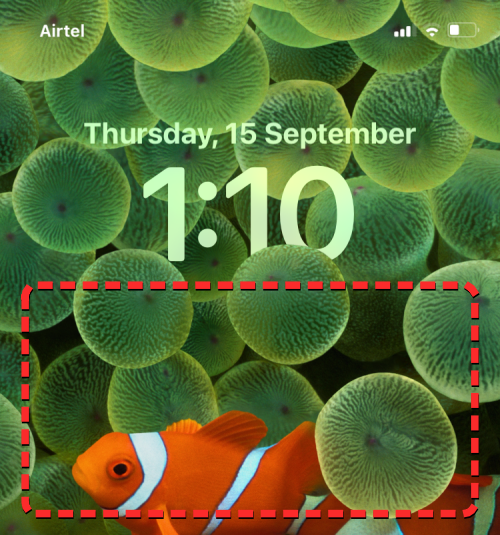
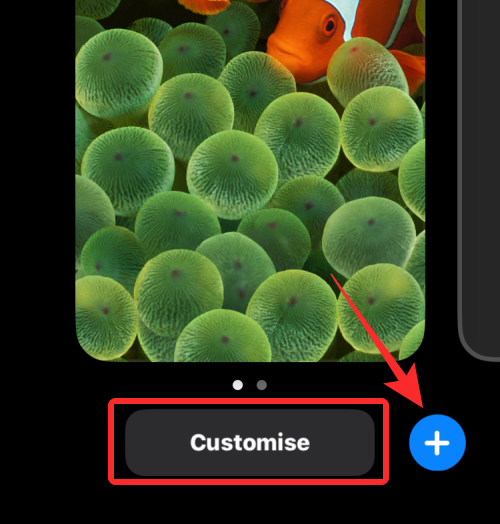
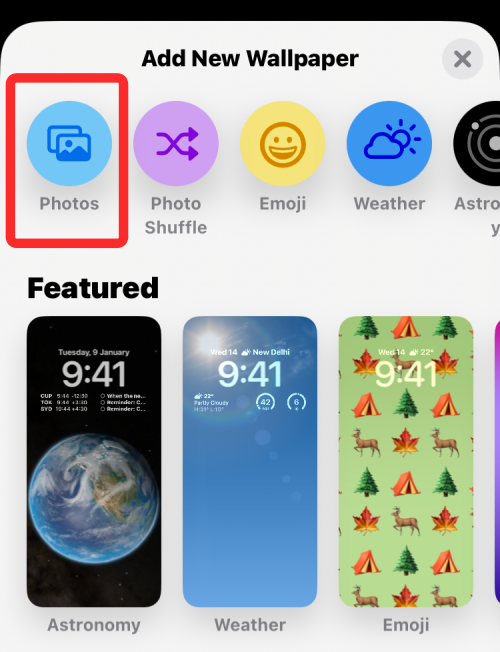
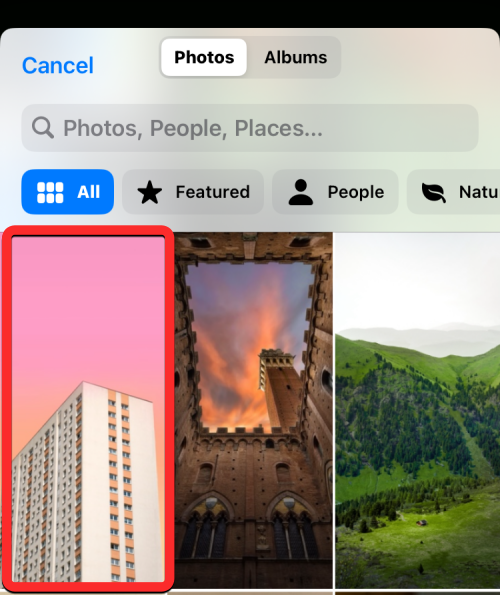
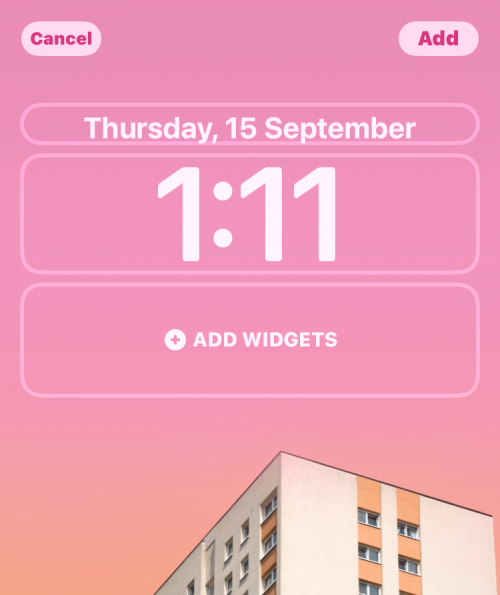
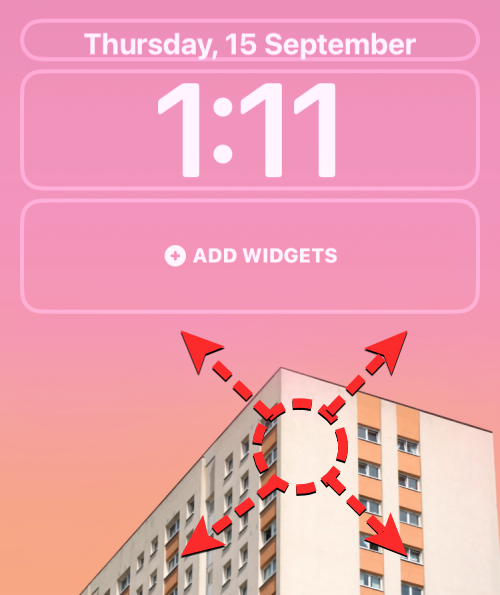
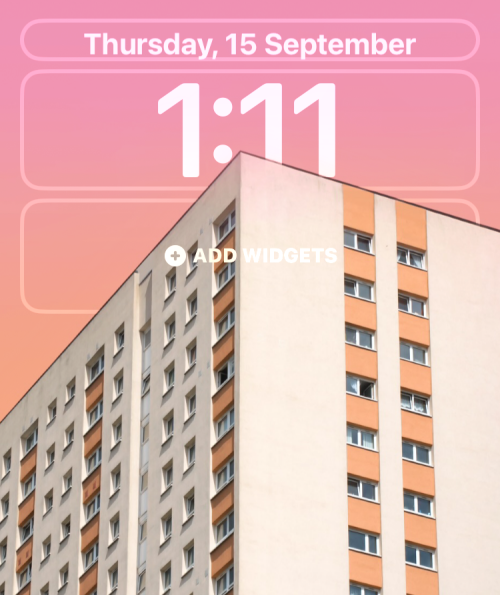
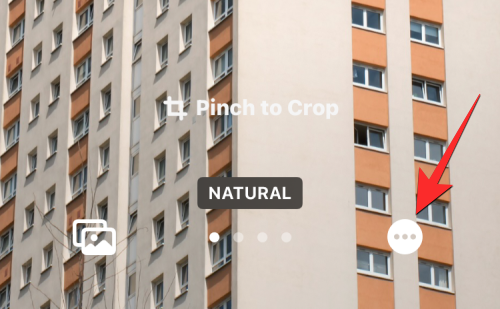
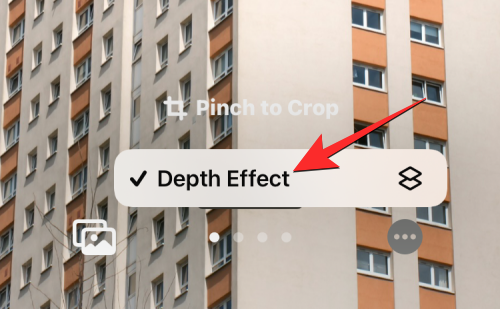

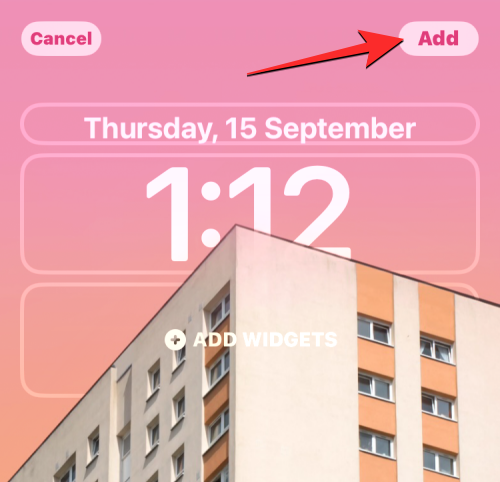
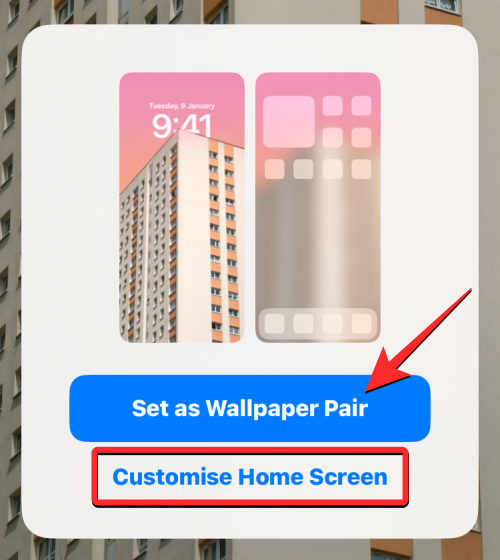

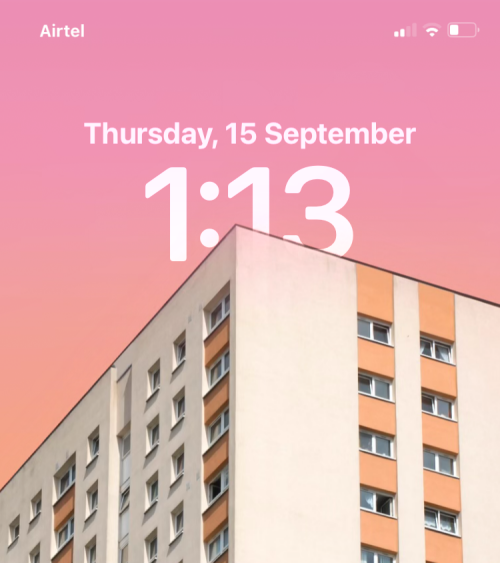
 Comment débloquer les restrictions d'autorisation Android
Comment débloquer les restrictions d'autorisation Android
 La différence entre le masque de pâte et le masque de soudure
La différence entre le masque de pâte et le masque de soudure
 Comment les sous-titres PR apparaissent-ils mot pour mot ?
Comment les sous-titres PR apparaissent-ils mot pour mot ?
 Caractéristiques de l'arithmétique du complément à deux
Caractéristiques de l'arithmétique du complément à deux
 Comment définir la transparence en CSS
Comment définir la transparence en CSS
 utilisation du format_numéro
utilisation du format_numéro
 Que signifie le réseau GPRS ?
Que signifie le réseau GPRS ?
 disposition absolue
disposition absolue